如何设置电脑自动开关机?需要哪些步骤和注意事项?
10
2025-04-08
在使用电脑的过程中,我们可能会遇到需要查询电脑开关机时间的情况,例如为了检查电脑的使用时长,或者在排查系统问题时需要这些信息。我们应该如何查看电脑的开关机时间,以及这些记录保存在哪里呢?本文将带你一步步了解如何查看电脑的开关机时间,并提供相关的操作指导和技巧。
1.1使用任务管理器查看开机时间
Windows系统为用户提供了一个非常便捷的方式,通过任务管理器来查看当前电脑的开机时间。
步骤:
1.右击任务栏空白处,选择“任务管理器”(或者按`Ctrl+Shift+Esc`快捷键打开)。
2.在任务管理器窗口中,点击“性能”标签。
3.在界面左侧选择“系统”项目。
4.在右侧就能看到“开机时间”一项,显示了当前电脑的开机时长。
请注意,这种方法只能查看到当前一次开机的时长,而不是历史开关机时间的记录。
1.2查看历史开关机时间记录
Windows系统中其实并不直接提供查看历史开关机时间的选项,但可以通过查看系统日志来间接获取这些信息。
步骤:
1.按`Win+R`键打开运行对话框,输入`eventvwr.msc`,回车打开事件查看器。
2.在左侧导航栏中,依次展开“Windows日志”->“系统”。
3.在中间的“操作”菜单中,点击“查找”,然后输入“事件ID6005”和“6006”进行搜索。
4.这两个事件分别对应电脑的启动和关闭。通过查看这些事件,你可以找到电脑的开关机时间。
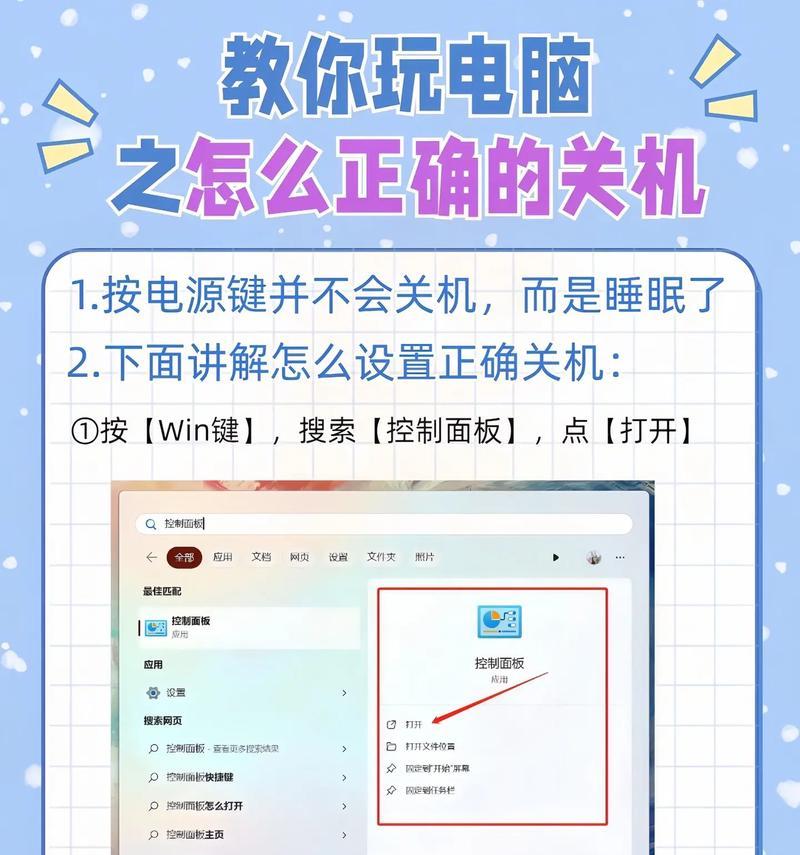
2.1查看开机时间
在Mac系统中,可以通过终端命令快速查看电脑的开机时间。
步骤:
1.打开终端(可以在应用程序文件夹的实用工具中找到)。
2.输入`lastreboot`命令,然后按回车。
3.在输出结果中,会显示最后一次重启的时间,你可以从当前时间推算出开机时长。
2.2查看关机时间
对于关机时间,可以通过查看系统日志来获取。
步骤:
1.打开“系统偏好设置”->“其他”->“日志”。
2.在日志应用中选择“系统”日志。
3.在右上角的搜索框输入关键词“shutdown”。
4.选择一个相关的日志条目,其中会包含关机的日期和时间。
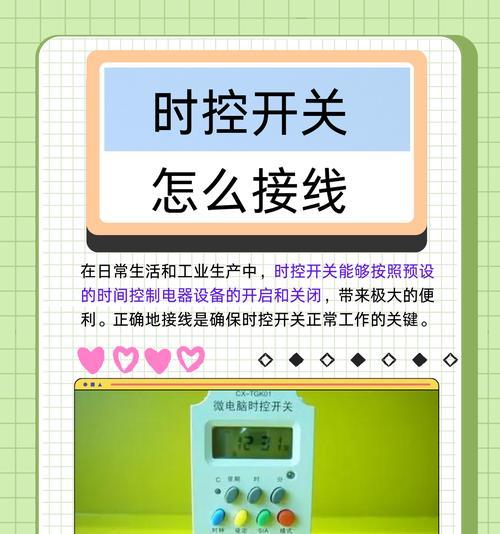
3.1查看开机时间
在Linux系统中,也可以通过终端命令来查看开机时间。
步骤:
1.打开终端。
2.输入`uptime`命令,它会显示系统运行的时间,从该时间可以推算出上一次启动的时间。
3.2查看关机时间
查看关机时间可能需要访问系统的日志文件,通常存放在`/var/log`目录下。
步骤:
1.打开终端。
2.使用文本查看器(如`cat`、`less`或`grep`命令)来查看`/var/log`目录下的日志文件,搜索与关机相关的条目。
3.具体文件可能会因Linux发行版而异,常见的文件名包括`messages`、`syslog`等。
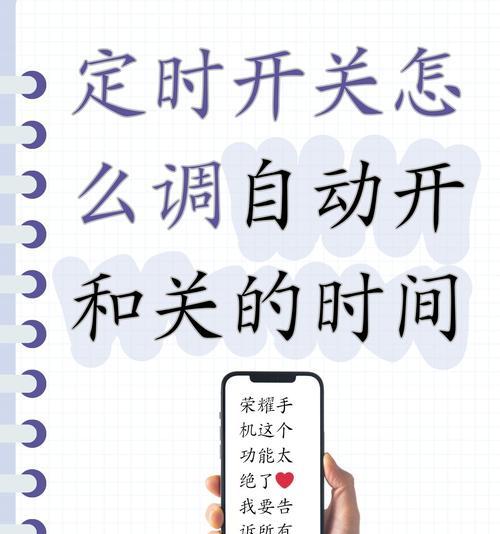
在Windows、Mac以及Linux系统中,开关机时间的记录通常保存在系统日志中。这些日志文件记录了系统事件和操作,包括但不限于开关机时间、硬件变动、软件安装卸载等。
通过上述方法,您可以轻松查看和记录电脑的开关机时间。虽然这些操作对于日常使用来说可能不是必须的,但在进行故障诊断、系统维护或简单的好奇心驱使下,了解这些信息还是很有用的。记住,查看系统日志时要特别注意日志文件的大小,避免因日志文件过大影响系统性能或存储空间。
希望本文能帮助您解决关于如何查看电脑开关机时间的疑问,并为您的电脑使用带来便利。如果您有任何其他问题,欢迎继续探索或咨询专业人士。
版权声明:本文内容由互联网用户自发贡献,该文观点仅代表作者本人。本站仅提供信息存储空间服务,不拥有所有权,不承担相关法律责任。如发现本站有涉嫌抄袭侵权/违法违规的内容, 请发送邮件至 3561739510@qq.com 举报,一经查实,本站将立刻删除。